Hledali jste rozšíření pro psaní poznámek, které by se mohlo spojit s Firefoxem a pracovat také „venku“? Pak byste se měli dobře podívat na rozšíření QuickFox Notes pro Firefox.
Poznámky k poznámkám QuickFox:
- Rozšíření používá integrovaný systém záložek k ukládání vašich poznámek, aby je bylo možné automaticky synchronizovat pomocí rozšíření, jako je Mozilla Weave nebo Xmarks.
- Autor rozšíření to velmi doporučuje zálohujte si poznámky před aktualizací rozšíření až budou k dispozici nové verze. Jinak mohou být vaše poznámky ztraceny…
Založit
Po instalaci rozšíření existují tři způsoby přístupu k poznámkám QuickFox:
- „Tlačítko na panelu nástrojů“ (které bude nutné přidat ručně, pokud dáváte přednost této metodě)
- „Ikona stavového řádku“
- „Klávesová zkratka“ (Ctrl + Shift + F)
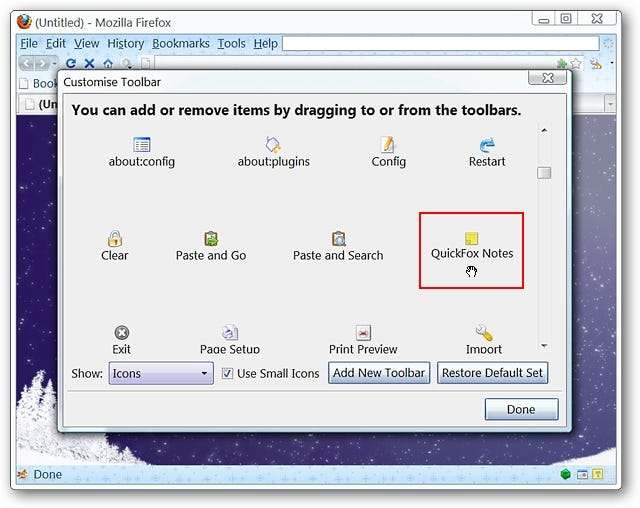
Zde je detailní pohled na „Tlačítko a ikona stavového řádku na panelu nástrojů“…
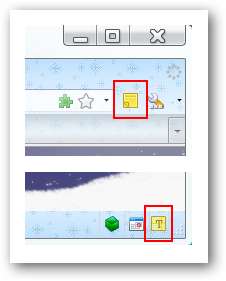
Rozhlédněte se kolem poznámek QuickFox
Pokud otevřete poznámky QuickFox jako samostatné okno, bude to tak vypadat.
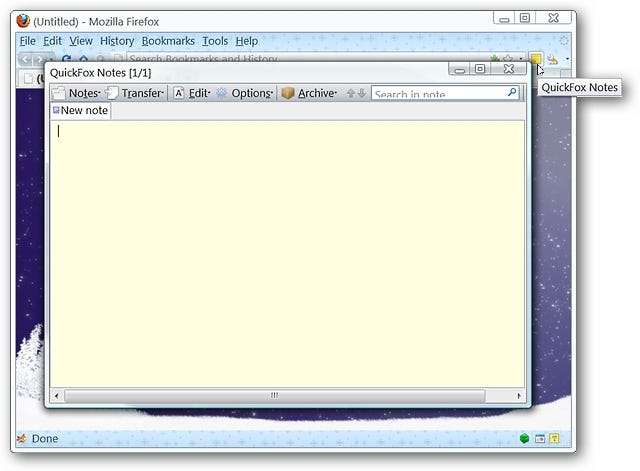
Nebo pokud dáváte přednost otevření poznámek QuickFox na kartě, uvidíte to. Všimněte si, že na kartě Firefox je „panel Mini Tab“ ...
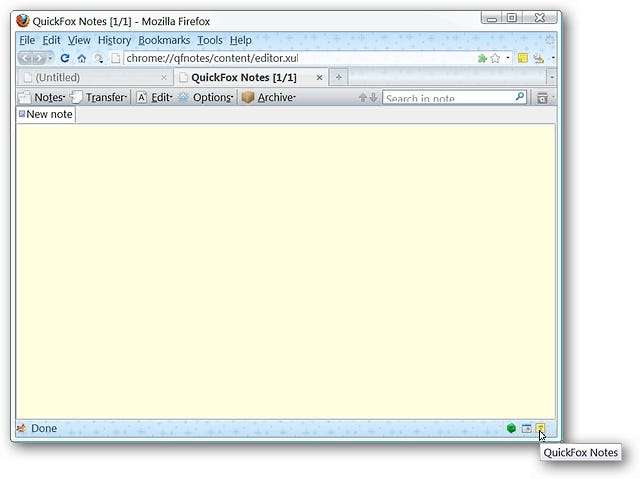
Jakmile otevřete poznámky QuickFox poprvé, všimnete si zbrusu nové složky přidané do záložek. Každý „odkaz“ v nové složce představuje samostatnou poznámku…
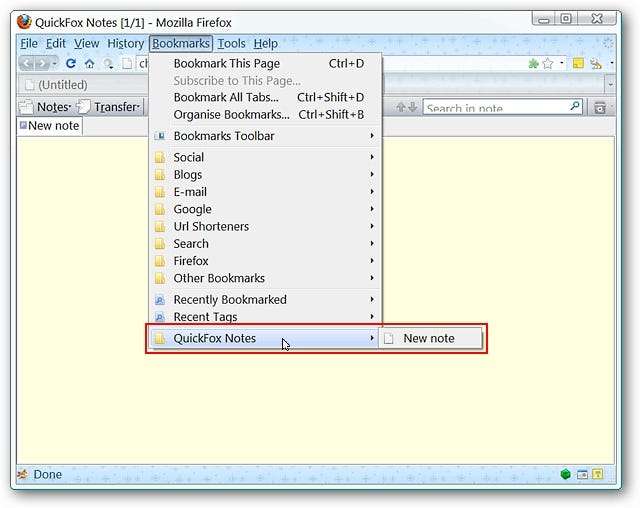
V okně „Správce doplňků“ nejsou k dispozici žádné možnosti ... všechny možnosti pro poznámky QuickFox jsou zabudovány přímo do „hlavního panelu nástrojů“ samotného.
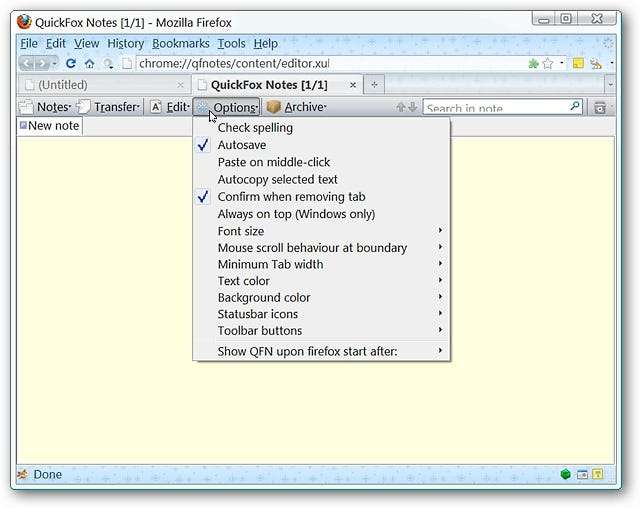
Poznámky QuickFox v akci
Pro náš příklad jsme se rozhodli zkopírovat některé velmi užitečné informace z jednoho z článků zde na webu ...
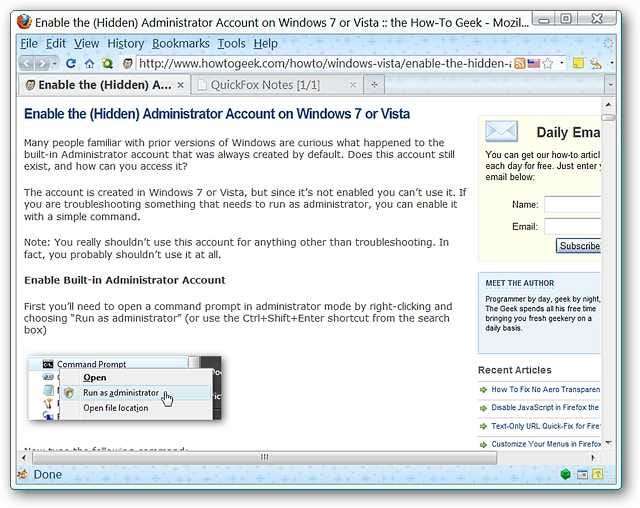
Když jsme vložili text do naší nové poznámky, velikost textu byla trochu malá, ale mohla být snadno zvětšena v „Možnosti rozevírací nabídky“.
Poznámka: K poznámkám nebudete moci přidávat obrázky.
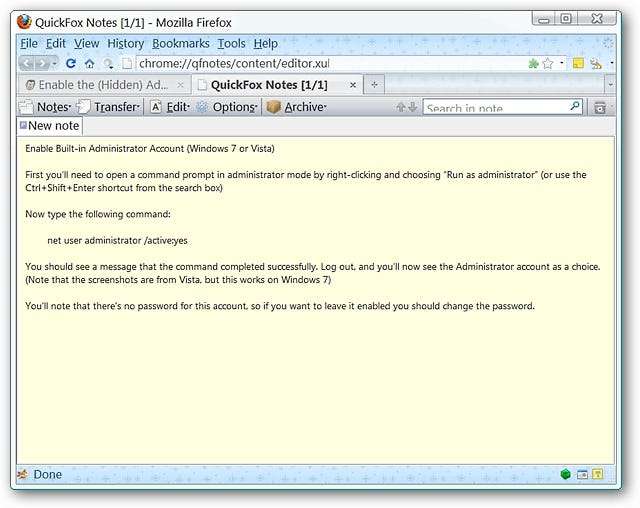
Jak vidíte, naše nové poznámky se po zvětšení textu spolu s nějakou další personalizací pěkně ukázaly. Pokud chcete své poznámky snadno přejmenovat ... jednoduše klikněte pravým tlačítkem na záložku a otevřete „Přejmenovat vyskakovací okno s poznámkou“. Jakmile zadáte požadované jméno, dokončete proces kliknutím mimo „Přejmenovat vyskakovací okno s poznámkou“.
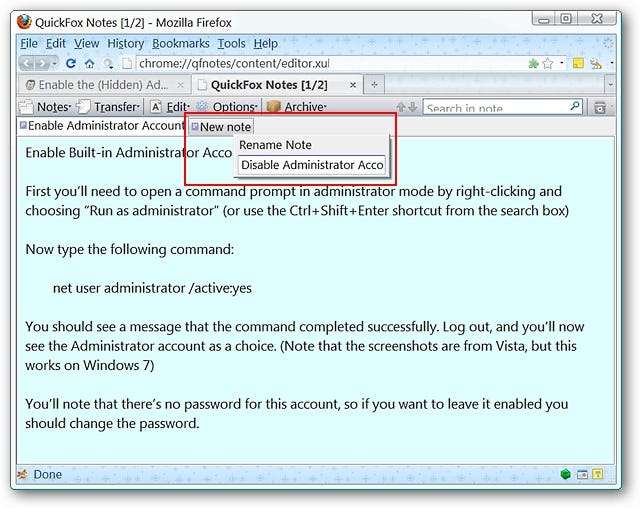
Krátké ohlédnutí za novou „Složkou záložek“ ukazuje nové názvy obou našich poznámek ...
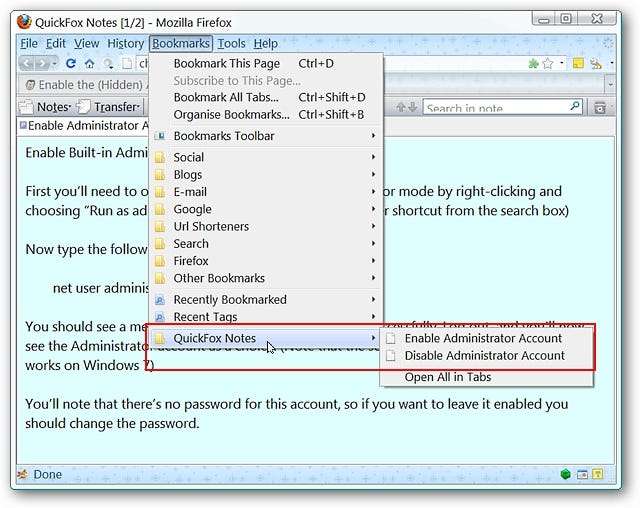
V případě potřeby lze poznámky exportovat jako textové soubory. Všimněte si, že poznámky můžete exportovat jako samostatné soubory nebo je všechny spojit do jednoho většího. Velmi pohodlné…
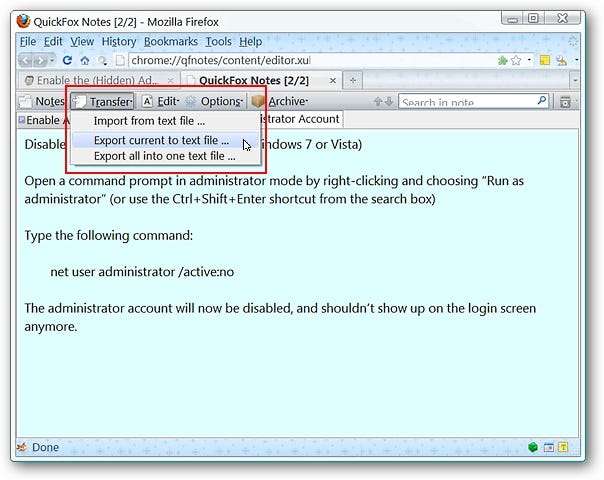
Otevřete poznámky QuickFox jako samostatnou aplikaci
Jedinečnou vlastností aplikace QuickFox Notes je možnost spustit ji jako „samostatnou aplikaci“. Nastavení není vůbec těžké…
První věcí, kterou musíte udělat, je vytvořit kopii jedné ze svých zkratek Firefoxu (běžná nebo přenosná instalace). Jakmile vytvoříte kopii (řekněme například na ploše), klikněte pravým tlačítkem na zástupce a vyberte „Vlastnosti“. Jakmile to vyberete, zobrazí se okno „Vlastnosti“ se zobrazenou kartou „Zkratka“. Nyní jste připraveni upravit „Cílovou cestu“.
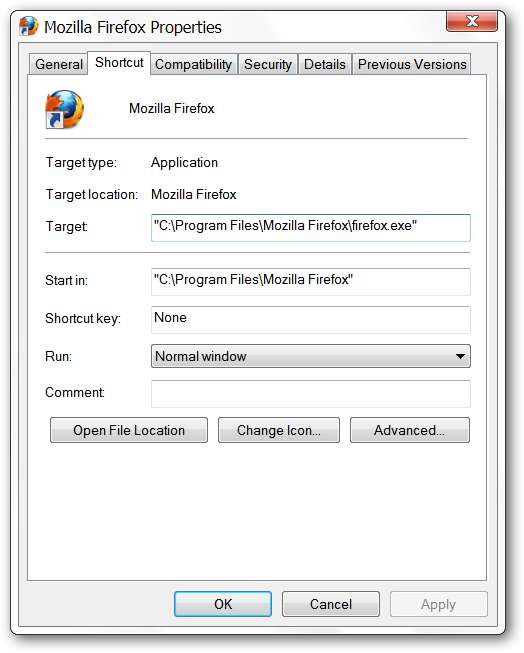
V oblasti adresy pro „Cíl:“ budete muset na konec cílové cesty přidat následující „příkaz“ ujistěte se, že mezi konečnou uvozovkou a „příkazem“ zůstane jediný prostor.
-chromovaný chrom: //qfnotes/content/openEditor.xul
Pro běžnou instalaci Firefoxu by tedy „Target Path“ měla vypadat takto:
„C: \ Program Files \ Mozilla Firefox \ firefox.exe“ -chromovaný chrom: //qfnotes/content/openEditor.xul
A pro přenosnou instalaci by „Cílová cesta“ měla vypadat takto:
„C: \ Program Files \ Portable Firefox \ FirefoxPortable.exe“ -chromovaný chrom: //qfnotes/content/openEditor.xul
Nezapomeňte své upravené zkratce dát nové jméno. Po dokončení klikněte na „Použít“ a poté na „OK“.
Výsledek
Poznámka: Pro náš příklad (zobrazený zde) jsme upravili zkratku pro přenosný počítač.
Zde je naše „samostatná“ aplikace QuickFox Notes spuštěná „na základě instalace přenosné aplikace Firefox“, do které byla přípona přidána. Pracuje velmi pěkně…
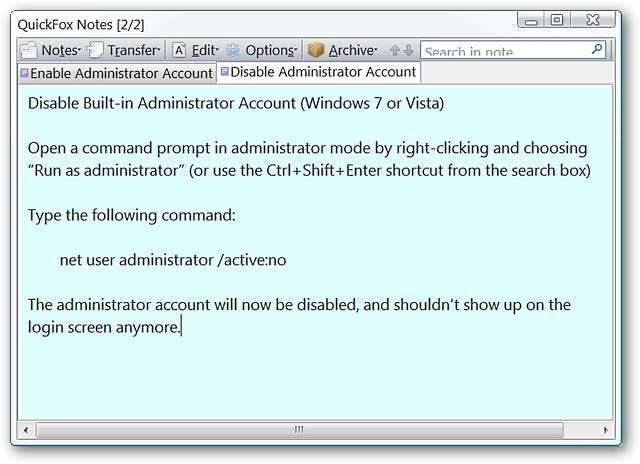
Závěr
Pokud jste hledali aplikaci pro poznámky, která by se mohla spojit a pracovat mimo Firefox, pak si určitě budete chtít toto rozšíření dobře prohlédnout.
Odkazy
Stáhněte si rozšíření QuickFox Notes (doplňky Mozilla)
Stáhněte si rozšíření QuickFox Notes (domovská stránka rozšíření)







